【iPhone】気持ちよく寝落ち(?)したいなら「時計」アプリで音楽や動画再生を自動停止させよう
も・く・じ
iPhoneで音楽を聴いたり動画を見ながらそのまま寝落ちしちゃったという経験、あなたもあるでしょう。
そして目覚めた時には音が、動画が、流れっぱなしだったってことも。
バッテリーの無駄遣いだし、場合によっては家族やお隣さんの迷惑にもなりかねませんね。
寝る前に音楽や動画をひんぱんに鑑賞する方は、この際タイマー機能を使って自動停止させるようにしておくと、いろんな意味で”環境にいい”ですよ。
時計のタイマー機能を賢く使う
うちのアホ息子は、iPhoneで動画を見ながら寝落ちするのが習慣化(?)してましてね。
たまに様子を見に行くと、暗い部屋の中でiPhoneの画面だけがぴかぴか光ってるんですよ。
深夜にもかかわらずこっちのPCのWi-Fiスピードが出なかったのは、きっと見てもいない動画の”ムダ”再生にWi-Fiをず~と占領されてたからなんでしょう。
いい迷惑ですよ。(笑)
ということでタイマー機能を教えてやることにしました。
設定方法
「時計」アプリ右下の「タイマー」をタップします。
続いて「タイマー終了時」をタップします。
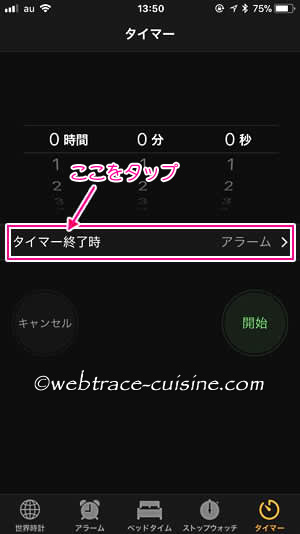
タイマー終了時には何らかの音を選択している方が多いと思います。
(私は”アラート”)
ここで一番下の「再生停止」をタップします。
これで”音楽や動画の自動停止”機能が設定されました。
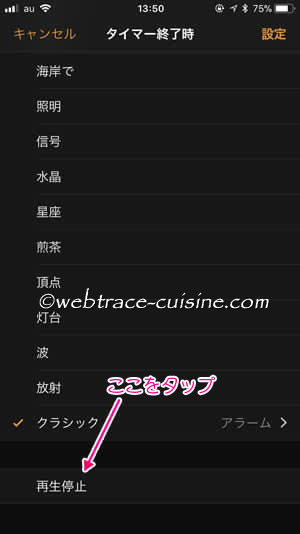
あとは自動で再生を停止させるまでの時間を設定し、”開始”をタップするだけです。
音楽や動画を再生しながら気兼ねなく”寝落ち”しましょう。
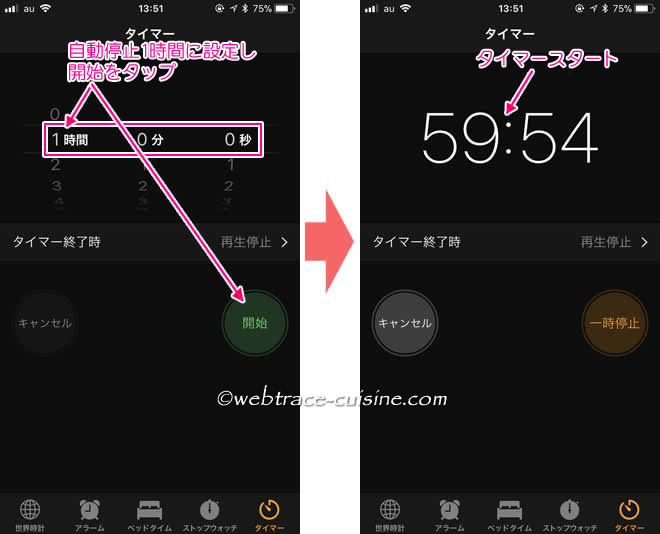
実際に停止時間が来ると、音楽や動画は停止してスリープ状態になります。
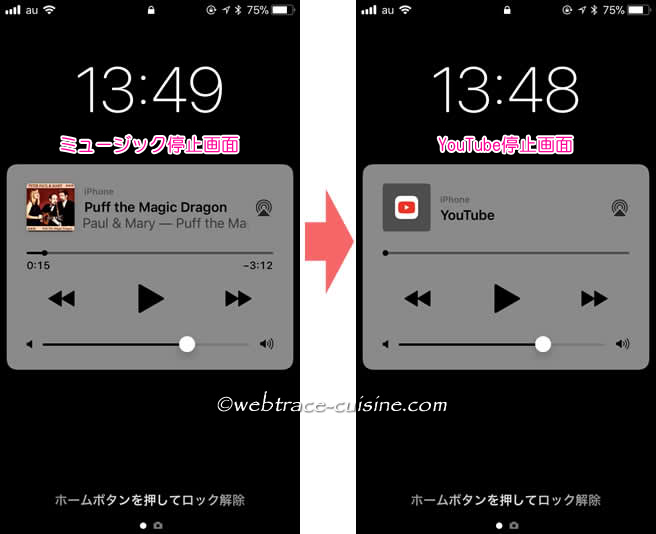
以上です。
※当記事は記事投稿日(更新日)時点の情報につき、最新のものとは異なる場合があります。
【iPhone8&iOS11.2.6にて検証済み】













記事はお役にたてましたか?
記事に興味をもっていただけたらソーシャルボタンでの共有お願いします^^
↓ ↓ ↓ ↓ ↓ ↓ ↓ ↓ ↓ ↓